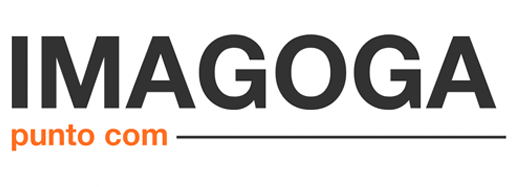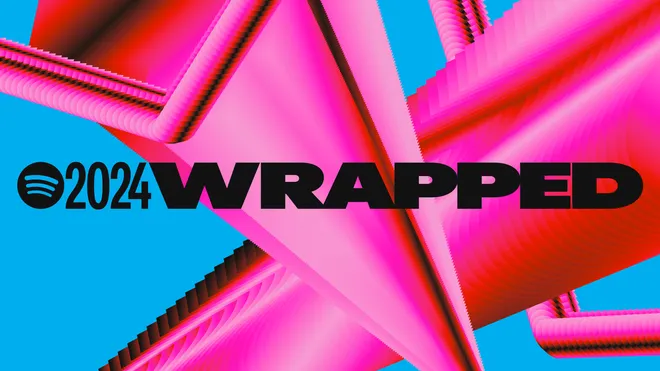Come effettuare il downgrade da iOS 16 a iOS 15

Hai installato iOS 16 e ti sei pentito della scelta? Ecco come ritornare a iOS 15.
Se hai installato iOS 16 e vuoi ritornare alla precedente versione, ci sono alcuni passaggi da seguire che ti consentiranno comunque di ricevere gli update di sicurezza che saranno rilasciati da Apple in futuro.
Anche se iOS 16 non presenta particolari bug, potrebbero comunque esserci dei problemi, soprattutto di compatibilità con le app o di rallentamenti con iPhone meno recenti.
Ricordiamo che tutti i backup effettuati con iOS 16 sono incompatibili con iOS 15. Per questo motivo, una volta completato il processo di downgrade, non potrai ripristinare nessun backup a meno che non ne abbia conservato uno risalente proprio ad iOS 15. Per quanto riguarda foto, contatti, calendari e altri dati avrete sempre a disposizione l’eventuale sincronizzazione con iCloud, a prescindere dal backup.
Effettuare il downgrade da iOS 16 e iPadOS 16
Questi sono i passaggi da seguire
- Lancia il Finder su Mac o iTunes su PC Windows (assicurati di aver installato l’ultima versione di iTunes)
- Scarica il file IPSW di iOS 15.5 per il tuo dispositivo. Per farlo, vai su IPSW.me, seleziona il modello del tuo iPhone o iPad, clicca su iOS 15.5 e scarica il file.
- Collega il tuo iPhone o iPad al computer usando il cavo Lightning o USB-C
- Attiva su iPhone e iPad la modalità di ripristino DFU. La procedura è differente a seconda del vostro modello, ma potete trovare a riguardo le guide specifiche: iPhone 13, iPhone 12, iPhone 11, XS, XS Max, XR / iPhone X, 8, 8 Plus.
Per gli iPad con Face ID: premi e rilascia rapidamente il tasto Volume su. Premi e rilascia rapidamente il tasto Volume giù. Tieni premuto il pulsante in alto (Sleep) fino a quando il dispositivo si riavvia. Continua a tenere premuto il pulsante in alto fino a quando il dispositivo entra in modalità di ripristino. - Una volta che è l’iPhone (o iPad) è in modalità DFU, Finder/iTunes ti informerà che ha rilevato quel dispositivo in modalità di recupero. Sei pronto per procedere con il downgrade.
- Tieni premuto il tasto Option (Mac) o il tasto Maiusc (Windows) e clicca su Ripristina. A questo punto, trova il file IPSW di iOS 14.8 sul tuo computer e selezionalo
- Finder/iTunes installerà questa versione
- Attendi la procedura di ripristino
A questo punto, puoi procedere con l’attivazione del dispositivo e con il recupero di un eventuale backup.
Al momento, iOS 15.5 è ancora firmato da Apple e per questo è possibile effettuare il downgrade. Quando Apple stopperà le firme di questa versione, potrai effettuare il downgrade a una versione successiva di iOS 15.
Come ricevere gli update di sicurezza sul precedente sistema
Apple permette agli utenti di rimanere su una precedente versione principale di iOS e di ricevere comunque gli aggiornamenti di sicurezza più importanti, che prima erano inclusi solo con le ultime versioni di iOS. Questo significa che puoi rimanere su iOS 15 e ottenere comunque le patch di sicurezza rilasciate da Apple se non vuoi installare iOS 16 in questo momento.
iOS offre infatti la scelta tra due versioni di aggiornamento software nell’app Impostazioni. Puoi aggiornare all’ultima versione di iOS 16 (se hai installato i profili beta), oppure continuare su iOS 15 e ricevere comunque gli update di sicurezza
Se non vuoi ancora installare iOS 16 o hai effettuato il downgrade, ecco cosa devi fare per rimanere su iOS 15:
- Apri l’app Impostazioni sul tuo iPhone, iPod o iPad
- Vai al menu Generale
- Tocca Aggiornamento software
- Tocca Aggiornamenti automatici
- Disabilita le opzioni per scaricare e installare automaticamente gli aggiornamenti iOS
L’aggiornamento di iOS 16 viene ora mostrato come update alternativo nell’app Impostazioni. Se scegli di non installarlo, puoi continuare a eseguire iOS 15 sul tuo dispositivo. Quando Apple rilascerà patch di sicurezza per iOS 15, le vedrai nel menu Aggiornamento software anziché negli aggiornamenti di iOS 16.